Wix エディタ:パンくずリストを追加・設定する
3分
この記事内
- ステップ 1 | パンくずリストをサイトに追加する
- ステップ 2 | パンくずリストに表示する内容を選択する
- ステップ 3 | パンくずリストをすべてのページで表示するよう設定する
パンくずリストは、サイト構造と階層を表示するサイトナビゲーション方法の一つです。選択した設定に応じて、訪問者は現在のページとトップページを確認することができます。訪問者がサブページにアクセスすると、メインページとサブページの両方がリストに表示されます。
パンくずリストは、メインページに戻る順序だけでなく、訪問者にサイト構造も示すことができるので、サブページがたくさんあるサイトに最適です。
始める前に:
サイトにパンくずリストを追加・設定するには、開発モードを有効にする必要があります。Velo を使用すると、サイトでコーディングを使用して、カスタム機能とインタラクションが作成できるようになります。Velo についての詳細はこちら
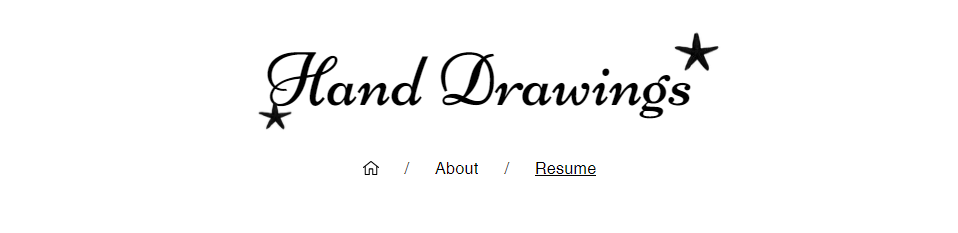
重要:
この機能は現在一部のユーザー様のみご利用いただけます。
ステップ 1 | パンくずリストをサイトに追加する
パンくずリストをサイトに追加して、訪問者にページの階層をわかりやすく表示しましょう。
サイトヘッダーに追加すると、パンくずリストがすべてのページに自動的に表示されます。表示させるページを選択したい場合は、ページセクションに追加することもできます。
パンくずリストをサイトに追加する方法:
- 開発モードを有効にします:
- エディタに移動します。
- エディタ上部の「開発モード」をクリックします。
- 「開発モードを有効にする」をクリックします。
- エディタ左側で「パーツを追加」
をクリックします。
- 「メニュー・アンカー」をクリックします。
- 「パンくず」を選択します。
- デザインをクリックしてドラッグし、ページに追加します。
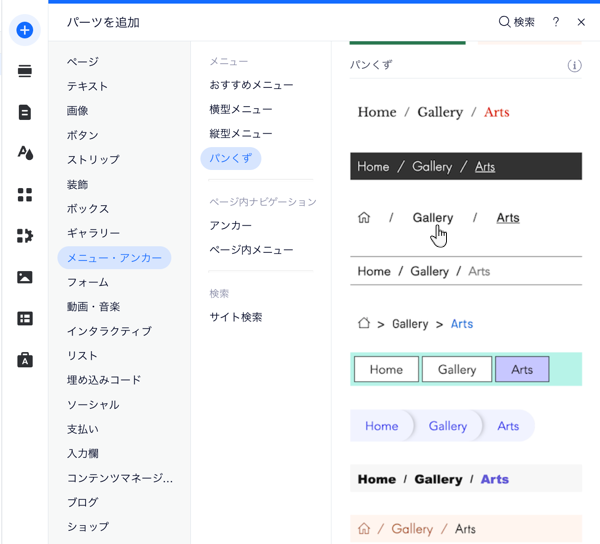
ステップ 2 | パンくずリストに表示する内容を選択する
パンくずリストの設定を変更して、訪問者にルートを表示してみましょう。トップページの表示方法を選択したり、アイコンを変更したりすることもできます。
表示の設定方法:
- エディタでパンくずリストのパーツをクリックします。
- 「設定」をクリックします。
- オプションを使用して、リストの表示方法を選択します:
- パンくずリストに表示するアイテム :リストに表示するアイテムを選択します:
- すべて表示:トップページと現在のページの両方を表示します。訪問者がサブページに移動した場合でも、メインページもそのままリストに表示されます。
- トップページを隠す:リストからトップページを非表示にします。
- 現在のページを隠す:訪問者が現在閲覧しているページをリストから非表示にします。
- パンくずリストに表示するアイテム :リストに表示するアイテムを選択します:
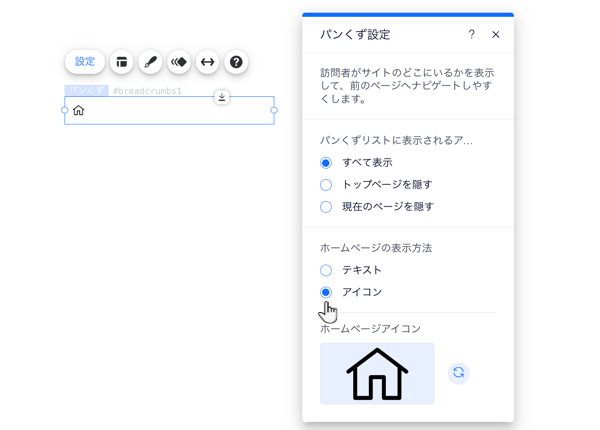
ステップ 3 | パンくずリストをすべてのページで表示するよう設定する
パンくずリストをサイトヘッダーに追加すると、すべてのページにリストが自動的に表示されます。また、ページセクションに追加しても、すべてのページにリストが表示されるよう設定することが可能です。こうすることで、訪問者は閲覧中のページに関係なく、いつでもリストを使用してサイト内を移動することができます。
すべてのページにパンくずリストを表示する方法:
- エディタでパンくずリストを右クリックします。
- 「すべてのページに表示」トグルを有効にします。
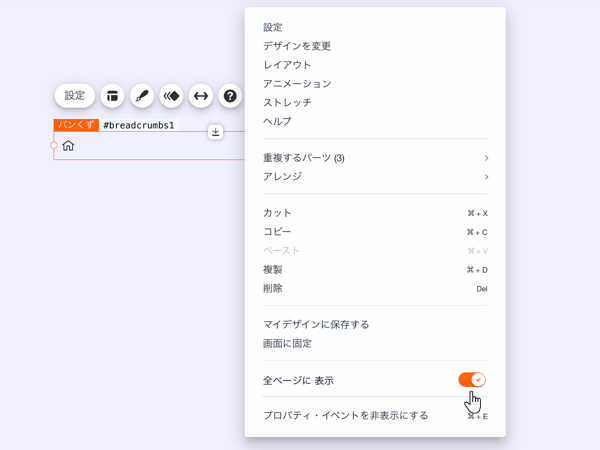
次のステップ:
パンくずリストのレイアウトとデザインを、自身のサイトの見た目や雰囲気に合わせてカスタマイズしてみましょう。パンくずリストをカスタマイズする方法はこちら

